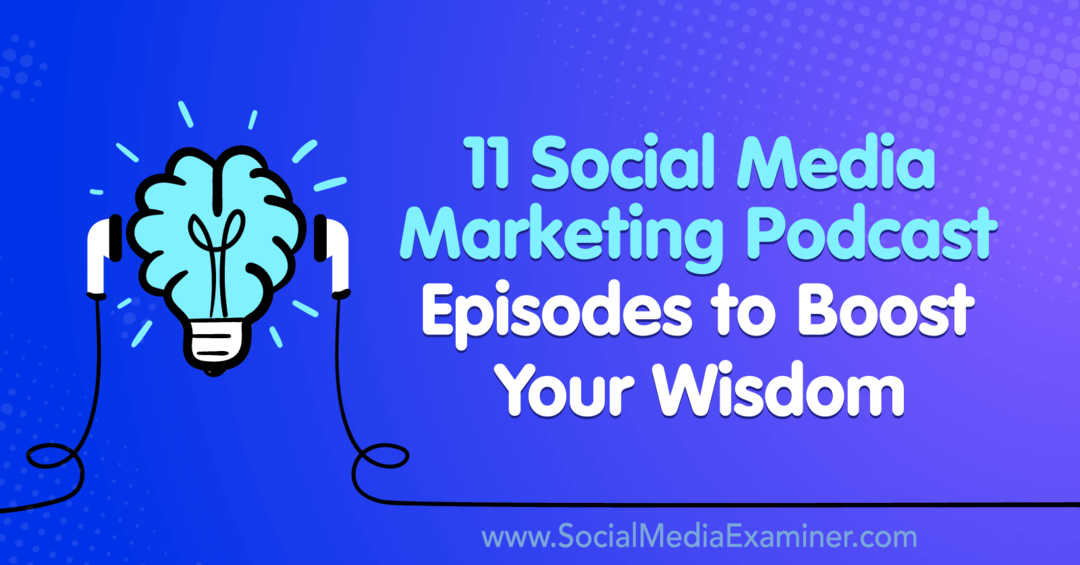Cara Membuat Diagram Venn di Google Documents
Google Google Docs Pahlawan / / July 03, 2022

Terakhir diperbarui saat
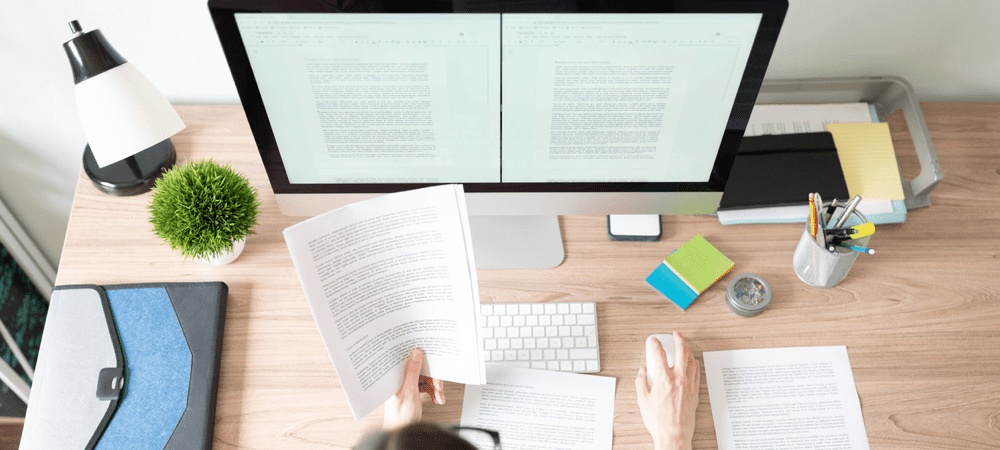
Diagram Venn adalah cara yang bagus untuk menunjukkan kontras dan perbandingan secara visual. Untuk membuat diagram Venn di Google Documents, ikuti panduan ini.
Semua orang menyukai diagram Venn yang bagus—ada sesuatu yang sangat memuaskan dari lingkaran berpotongan itu.
Jika Anda menggunakan Google Documents, Anda mungkin ingin menambahkan diagram Venn untuk dampak visual dalam dokumen penting (atau hanya untuk membuat meme lucu). Tidak ada alat khusus untuk membuat diagram Venn di Google Documents, tetapi ada beberapa cara yang dapat Anda lakukan.
Berikut cara membuat diagram Venn di Google Docs.
Cara Membuat Diagram Venn di Google Documents Menggunakan Alat Gambar
Google Documents menyertakan beberapa alat menggambar bawaan yang dapat Anda gunakan untuk membuat diagram Venn Anda sendiri tanpa terlalu banyak kesulitan.
Untuk menggambar diagram Venn di Google Documents:
- Bukalah Dokumen Google Documents.
- Buka Memasukkan Tidak bisa.
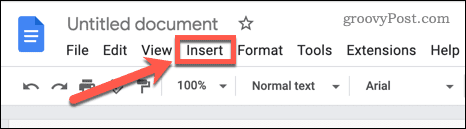
- Arahkan kursor ke atas Menggambar dan pilih Baru.
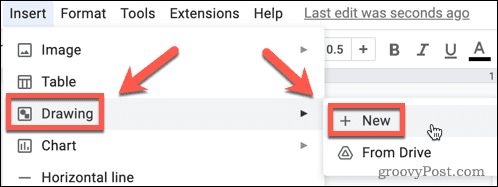
- Pilih Membentuk alat.
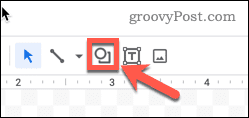
- Arahkan kursor ke atas Bentuk dan pilih Bulat telur membentuk.
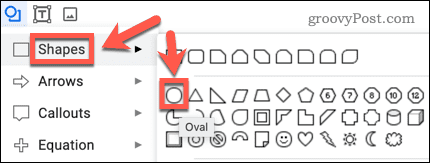
- Menekan Menggeser dan tarik keluar bentuk Anda—ini menciptakan lingkaran yang sempurna.
- Selanjutnya, pilih Isi Warna alat.
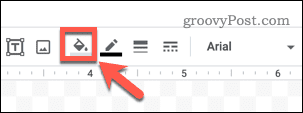
- Pilih Transparan.
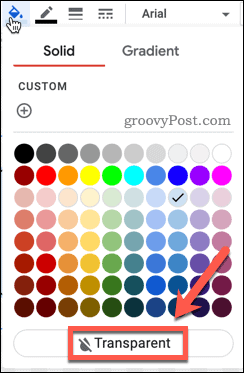
- Tekan Ctrl+C di Windows atau Cmd+C di Mac untuk menyalin bentuk Anda.
- Tekan Ctrl+V di Windows atau Cmd+V di Mac untuk menempelkan salinan bentuk Anda.
- Klik dan tahan bentuk baru Anda dan seret ke posisinya. Panduan merah akan muncul untuk membantu Anda menyelaraskan bentuk Anda secara vertikal dan horizontal.
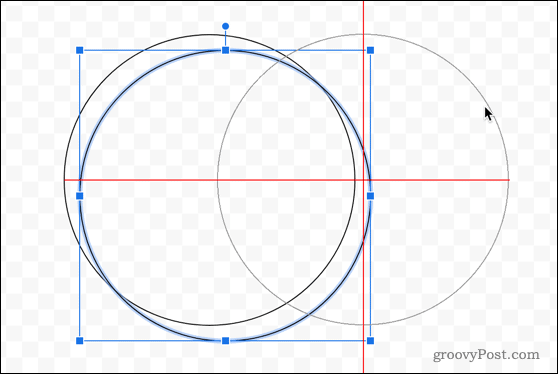
- tekan Kotak teks alat.

- Tarik keluar kotak teks di dalam diagram Venn Anda dan masukkan teks Anda ke dalam kotak teks. Ulangi langkah-langkah ini untuk menambahkan lebih banyak teks, sesuai kebutuhan.
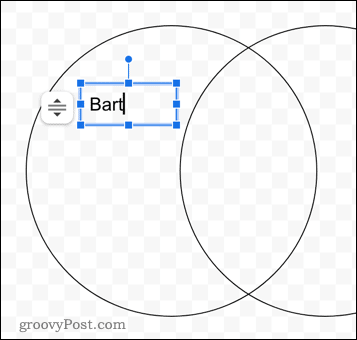
- Ketika diagram Venn Anda selesai, klik Simpan dan tutup untuk memasukkannya ke dalam dokumen Anda.
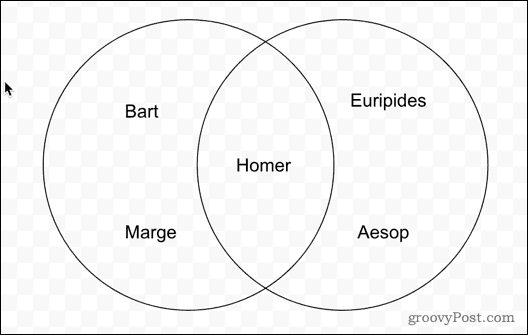
- Jika Anda ingin mengubah ukuran gambar Anda, pilih dan gunakan pegangan di sekitar gambar untuk mengubah ukurannya.
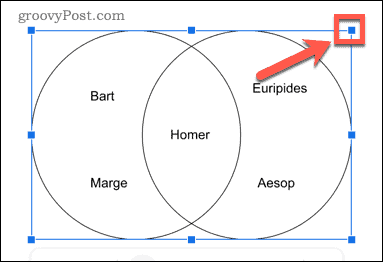
Cara Membuat Diagram Venn Google Docs Menggunakan Add-Ons
Jika membuat diagram Venn Anda sendiri dari awal sepertinya terlalu banyak kerja keras, Anda dapat menggunakan Pengaya Google Documents untuk melakukan beberapa angkat berat untuk Anda. Pengaya mirip dengan ekstensi peramban—pengaya menambahkan fitur tambahan ke Google Documents yang tidak dimiliki lainnya.
Anda mungkin melihat beberapa situs merekomendasikan pengaya Lucidchart untuk diagram Venn, tetapi diagram Venn sekarang menjadi fitur berbayar di Lucidchart. Sebagai alternatif, Anda dapat menggunakan coklat add-on untuk menambahkan diagram Venn secara gratis.
Untuk membuat diagram Venn menggunakan add-on Cacoo:
- Buka Ekstensi Tidak bisa.
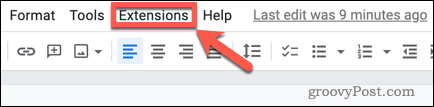
- Arahkan kursor ke atas Pengaya dan klik Dapatkan Add-On.
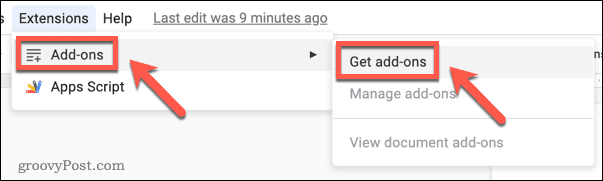
- Jenis coklat di bilah pencarian dan tekan Memasuki.

- Pilih coklat dalam hasil.
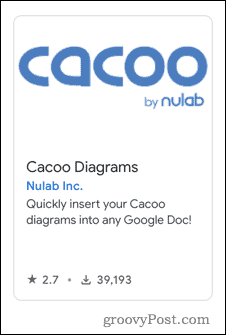
- Klik Install.
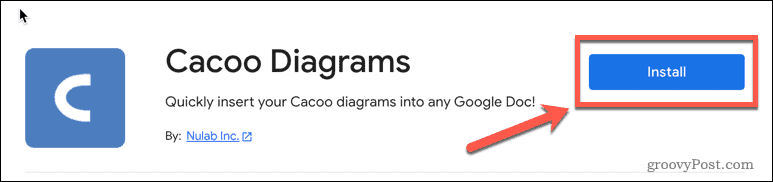
- Klik Melanjutkan untuk memungkinkan instalasi.
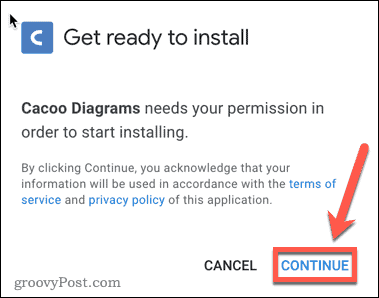
- Pilih akun Google untuk masuk.
- Jika Anda senang memberikan izin yang diperlukan, klik Mengizinkan.
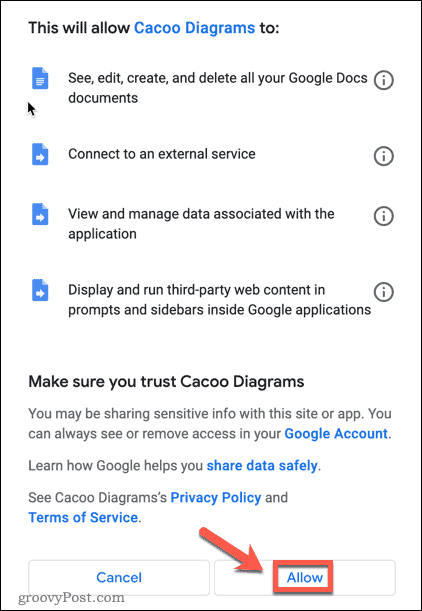
- Setelah instalasi selesai, klik pada Ekstensi menu lagi.
- Anda harus melihat Diagram Kakao sebagai pilihan. Arahkan kursor ke atasnya dan pilih Sisipkan Diagram. Jika Diagram Cacoo tidak ada di menu, coba segarkan halaman.
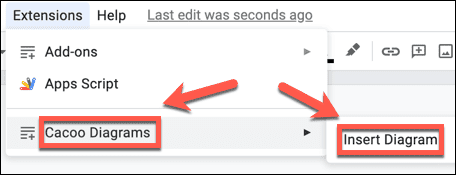
- Di jendela Cacoo, klik Buat Diagram.
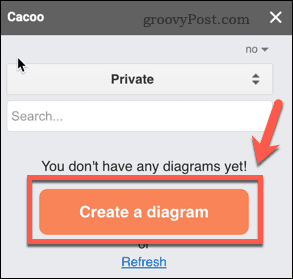
- Anda mungkin perlu menyiapkan akun gratis. Setelah Anda melakukannya, klik Buat Diagram Baru.
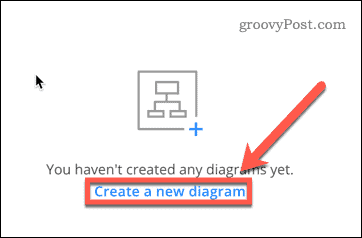
- Pilih Templat ikon.
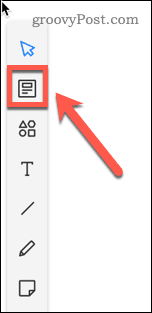
- Jenis Venn di kolom pencarian.
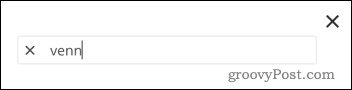
- Pilih template diagram Venn Anda.
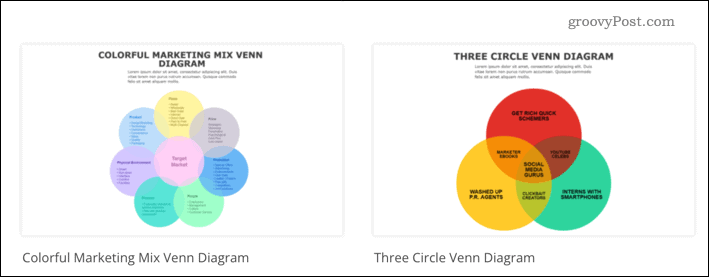
- Klik Pilih di pojok kiri bawah.
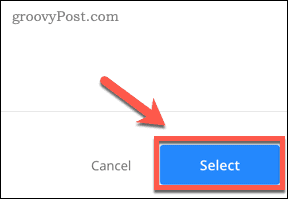
- Lakukan pengeditan pada template. Setelah selesai, kembali ke Google Documents dan klik Menyegarkan.
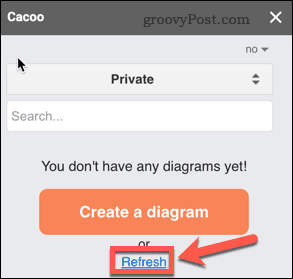
- Klik Memasukkan untuk memasukkan diagram ke dalam dokumen Anda dan membuat perubahan lebih lanjut.
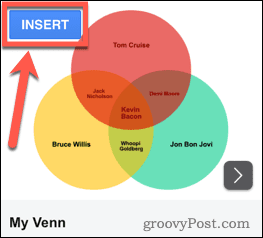
Menggambar Diagram di Google Documents
Ingin menggambar kontras (atau perbandingan) dalam dokumen Google Documents? Jika Anda tahu cara membuat diagram Venn di Google Documents, Anda dapat melakukannya dengan mudah. Ada banyak lagi yang dapat Anda lakukan dengan alat menggambar Google Documents juga.
Misalnya, ini memungkinkan Anda untuk melakukan hal-hal yang cukup sederhana seperti menambahkan dan memformat kotak teks di Google Documents. Anda juga bisa putar teks Google Documents Anda atau gunakan alat menggambar untuk sketsa gambar rangka di Google Documents.
Cara Menemukan Kunci Produk Windows 11 Anda
Jika Anda perlu mentransfer kunci produk Windows 11 atau hanya membutuhkannya untuk melakukan instalasi OS yang bersih,...
Cara Menghapus Cache, Cookie, dan Riwayat Penjelajahan Google Chrome
Chrome melakukan pekerjaan yang sangat baik untuk menyimpan riwayat penjelajahan, cache, dan cookie Anda untuk mengoptimalkan kinerja browser Anda secara online. Cara dia...
Pencocokan Harga Di Toko: Cara Mendapatkan Harga Online Saat Berbelanja di Toko
Membeli di toko tidak berarti Anda harus membayar harga yang lebih tinggi. Berkat jaminan pencocokan harga, Anda bisa mendapatkan diskon online saat berbelanja di...
Cara Memberi Hadiah Langganan Disney Plus dengan Kartu Hadiah Digital
Jika Anda telah menikmati Disney Plus dan ingin membagikannya kepada orang lain, berikut cara membeli langganan Hadiah Disney+ untuk...